更新或安装英特尔® Killer™性能套件时的问题
若要调查这些问题中的任何一个,请从以下选项中进行选择:
单击 或主题,了解详细信息:
英特尔® Killer™ 性能套件无法自动更新
如果安装程序无法自动更新,您可能会看到错误,例如(但不限于)以下错误: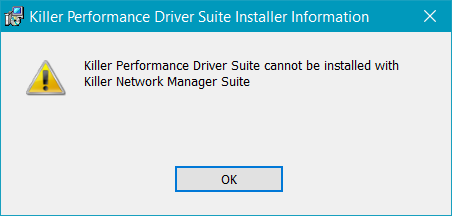
在这种情况下,请手动 卸载 以前的版本。但是,首先,您需要 下载 最新的安装程序并随身携带。
安装程序准备就绪后,右键单击“开始”,单击“应用和功能”,然后找到包含 Killer 的每个条目,包括 Killer 驱动程序和/或 Killer 性能套件,或任何变体,以及 Killer 网络管理器,然后卸载它们。卸载后,重新启动计算机,然后安装最新的套件。
如果这不能解决问题,请转到下一部分。
删除前一个软件包后,最新软件包仍然无法安装
安装程序可能遇到无法恢复的错误。您可能会收到错误(例如 您尝试使用的功能位于不可用的网络资源上...或 安装程序可能会失败,除了无法完成之外没有给出任何错误。
在这种情况下,请尝试按照分步指南进行操作,了解如何查找和使用 Microsoft的工具 来解决阻止安装或删除程序的问题。即使您最终尝试安装最新的套件,也请确保选择 卸载 ,因为问题是您需要删除旧软件的其余部分,即使它们没有出现在您的 应用程序和功能 菜单中。
错误 1923 验证您是否具有足够的权限和错误 1939
如果看到错误 1923 验证您具有足够的权限或错误 1939,请参阅错误 1923 验证您具有足够的权限和错误 1939,相关文章。
按照上述说明操作后,问题仍然存在
如果您在安装 英特尔 Killer 性能套件的安装程序或卸载旧版本的套件时仍有问题,请使用下方蓝色横幅中的 联系支持人员 链接。如果安装程序出现故障,请再次运行安装程序,并将生成的日志包含在临时文件夹中。您可以访问您的临时文件夹,方法是按 Windows 键 + R 键,键入 %TEMP% 并单击确定。
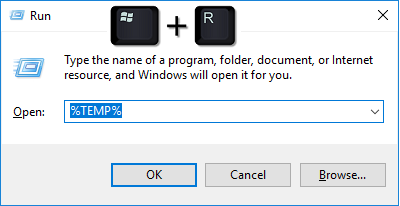
从那里,按修改日期排序,并附加最新的 MSI***。登录到您的支持请求。它的日期应为您上次运行安装程序的时间。
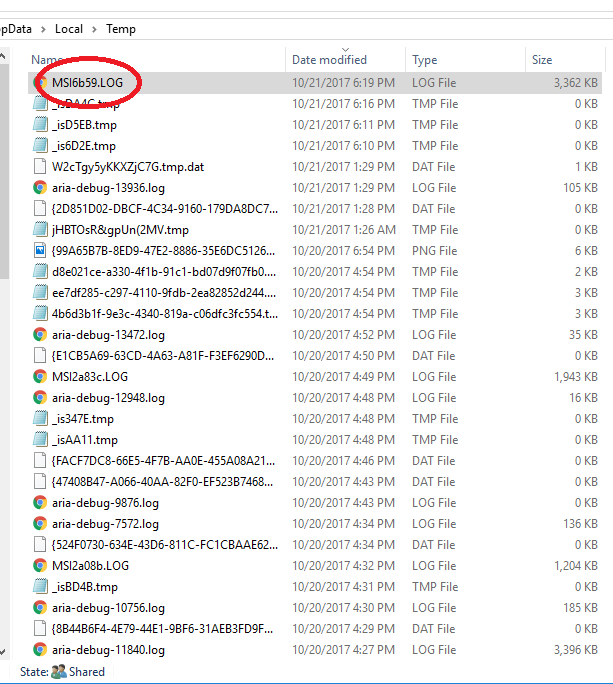
您可以通过单击下面的按钮获得支持。包括有关您已完成的任何故障排除的信息。
| 相关主题 |
| 关于 英特尔® Killer™ 性能套件的常见问题解答 |
| 通过全新安装解决大多数英特尔® Killer 性能套件问题 |